По вашему запросу ничего не найдено :(
Убедитесь, что запрос написан правильно, или посмотрите другие
наши статьи:
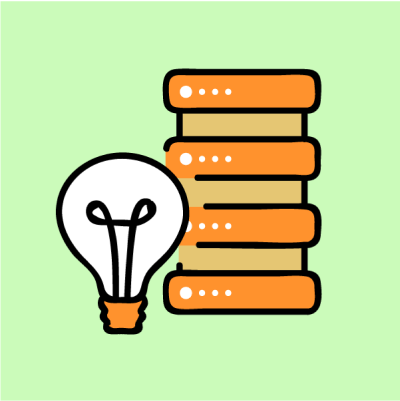
Управление временем, в любой операционной системе, очень тесно связанно с понятием часовой зоны. Ранее мы рассказывали про работу с утилитой настройки часовой зоны tzselect. В данной утилите с помощью мастера настраивали зону. Но, по сути, утилита нам выдала только переменную для настройки и описание, как настроить для постоянного использования. Можно пойти несколькими путями:
Первый путь:
TZ=’Europe/Moscow’ - задать переменную
export TZ – экспортировать данную переменную.
Для того, чтобы применились параметры нужно перелогинится или перезагрузиться.
И после этого мы можем посмотреть текущую TZ (timezone) в файле - cat /etc/timezone
Вывод будет таким: Europe/Moscow
Второй путь это использовать утилиту timedatectl:
timedatectl list-timezones - смотрим доступные временные зоны
sudo timedatectl set-timezone Europe/Moscow
Значение времени в операционных системах определяется 4 частями:
Значение времени
Стандарт времени или универсальное время
Часовой пояс
Переход на летнее время
Для любой операционной системы есть 2 вида часов – это системные время, которое работает в рамках операционной системы с кучей параметров и аппаратные часы, работа которых определяется схемой на материнской плате и поддерживаются эти часы в работе, благодаря батарейке на материнской плате. Аппаратные часы после включения сервера или компьютера передают свое значение времени операционной системе, а далее система уже сама работает с часами. Аппаратные часы по факту нужны только для старта операционной системы. В настоящее время этот момент стал не столь важным, т.к. практически все сервера имеют доступ в интернет и могут со специальными сайтами синхронизировать время. В случае работы операционной системы на виртуальной машине, время синхронизируется с материнской машиной.
Как мы в прошлой статье уже рассматривали, есть утилита для управления и изменения системного времени - date, а есть утилита hwclock для того, чтобы посмотреть аппаратное время. Для работы данной утилиты необходимы права суперпользователя - sudo hwclock
Вот такой вывод получается, у нас в примере виртуализация на ESXI vmware и виртуализация позволяет синхронизировать часы дочерней операционной системы с аппаратными часами материнского сервера. В вашем же случае, если операционная система будет развернута на Virtualbox, то синхронизации этой происходить не будет (только при старте виртуальной машины) и будет отображаться разница во времени в результате вывода команды. Далее операционная система виртуальной машины и материнского хоста идут независимо друг от друга.
Хотелось бы отметить, что время важно не только для самой операционной системы, но и так же для взаимодействия с другими серверами, например, при использовании авторизации с помощью протокола Kerberos, в котором сервис генерирует токены опираясь на метку времени в операционной системе и, если будет слишком большое расхождение между серверами, токен не будет принят. Исходя из этого команду hwclock можно использовать и для установки времени.
sudo hwclock --set --date=[”нужное_время”] – нужное время задаем в виде dd/mm/yyyy hh:mm
То есть мы можем задать любое аппаратное время. Синхронизация пройдет только при старте операционной системы в нашем случае. Для синхронизации времени одних, часов с другими необходимо выполнить команду sudo hwclock -w.
Но в таком формате синхронизировать время не удобно, в настоящее время практически на всех серверах используется автоматическая синхронизация времени по протоколу NTP.
Данный протокол, обеспечивает синхронизацию системного времени с удаленным сервером в интернете. NTP протокол на транспортном уровне работает, через UDP на 123 порту. В интернете есть такой проект, как NTP Pool Project у которого есть сервера точного времени. Его страничка https://www.ntppool.org/ru/, по данной страничке можно подобрать ближайший к вам сервер точного времени и сделать настройку на него своего сервера или группы серверов.
Вот сервера, актуальные для России:
server 0.ru.pool.ntp.org
server 1.ru.pool.ntp.org
server 2.ru.pool.ntp.org
server 3.ru.pool.ntp.org
Для разовой синхронизации можно использовать следующую утилиту, предварительно установив ее:
sudo ntpdate [адрес_сервера]
В нашем случае получится следующее:sudo ntpdate 0.ru.pool.ntp.org
В результате время синхронизировалось, и утилита показала расхождение, которое было.
Теперь настроим автоматическую синхронизацию времени для этого необходимо установить ntpd демон. Делается это стандартным способом.
sudo apt-get install ntp -y
И отредактировать файл /etc/ntp.conf. Данный демон умеет и сам раздавать время в сети, мы можем настроить другие сервера на синхронизацию с ним, но сейчас необходимо просто настроить синхронизацию текущего сервера с временем сервера в интернете - sudo nano /etc/ntp.conf.
Добавляем сервера в файл, сохраняем и перезапускаем демона - sudo service ntp restart.
И мы можем посмотреть с какими серверами теперь наш сервер может синхронизироваться: ntpdq -pn
Получим вот такой вывод сервером с которыми у нас будет происходить синхронизация.
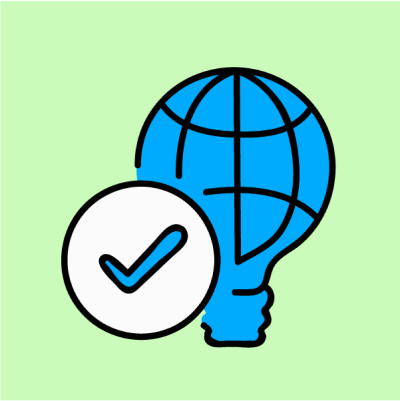
Мы продолжаем заниматься автоматизацией нашей ИТ – инфраструктуры и сегодня хотим рассказать о простом и надежном методе мониторинга IP – АТС Asterisk в типовой SOHO – сети с помощью маршрутизатора Mikrotik. С помощью сетевой утилиты Netwatch мы настроим почтовые уведомления в случае недоступности нашего Asterisk.
Что такое Netwatch?
В операционной системе Mikrotik Router OS «зашит» достаточно богатый функционал для маршрутизатора его ценовой категории. Одним из очень полезных элементов этого функционала является сетевая утилита Netwatch. Работает она достаточно просто – отправляя через указанный промежуток времени ICMP – запросы маршрутизатор отслеживает состояние хоста, который подлежит мониторингу. Другими словами, роутер отправляет «пинг» на хост через определенный интервал (по умолчанию 1 минута), и если в течении таймаута хост не отвечает, то он считается недоступным.
Внимательно отнеситесь к подбору значений interval и timeout, так потенциально, повышенное значение первого может создать излишнюю нагрузку на маршрутизатор, а второй параметр, при наличии большой задержки у вас на сети, может привести к некорректному определению недоступности хоста.
Настройка SMTP на Mikrotik
Чтобы сетевая утилита работала корректно, необходимо настроить учетную запись. Настройки произведем на примере SMTP от Yandex. Переходим во вкладку Tools -> Email
Server - укажите здесь почтовый сервер для исходящей почты smtp.yandex.ru
Port - указываем 465 порт для безопасного соединения по протокол SMTP
Start TLS - указываем tls only
From - адрес электронной почты, который будет в письмах в качестве адреса отправителя
User - логин на почтовом сервере Яндекса
Password - пароль от почты
Нажимаем Apply. Далее, проверим наши настройки. Нажмите на кнопку Send Email:
Address - в данном случае наш Микротик преобразовал доменное имя smtp.yandex.ru в IP – адрес.
Port - так же указываем 465
User - логин пользователя почтой
Password - пароль от почтового аккаунта
TLS - отметьте галочкой
To - адрес получателя письма
From - укажите адрес отправителя
Subject - тема письма
Body - сообщение
По окончанию нажимаем на кнопку Send Email. У нас появилось отправленное письмо:
Мониторинг Asterisk с помощью Netwatch
После того как мы проверили отправку почты, приступаем к настройке сетевого мониторинга. Переходим во вкладку Tools -> Netwatch:
Ранее, мы рассказывали как настроить мониторинг пиров и транков на IP – АТС Asterisk.
Host - в данном поле укажите IP – адрес вашего Asterisk
Interval - интервал, через который будут отправлять ICMP запросы (пинги) на IP – АТС Asterisk. По умолчанию интервал равен 00:01:00 (1 минута)
Timeout - таймаут, в течение которого, хост мониторинга должен ответить на запросы. Если это время будет превышено, то хост будет считаться недоступным. По умолчанию, 1000мс (1 секунда)
Далее нажимаем на вкладку Up, в которой необходимо настроить скрипт, который будет отработан при доступности Asterisk. Скопируйте скрипт ниже, предварительно указав в поле to вашу почту :
tool e-mail send to=info@merionet.ru subject="Asterisk доступен" body="Asterisk доступен по сети"
Далем тоже самое для вкладки Down, в которой будет выполняться скрипт по недоступности Asterisk. Не забудьте изменить почту:
tool e-mail send to=info@merionet.ru subject="Asterisk не доступен!" body="Сервер IP – АТС Asterisk не доступен по протоколу ICMP – необходимо проверить"
По окончанию настроек нажмите Apply и OK.
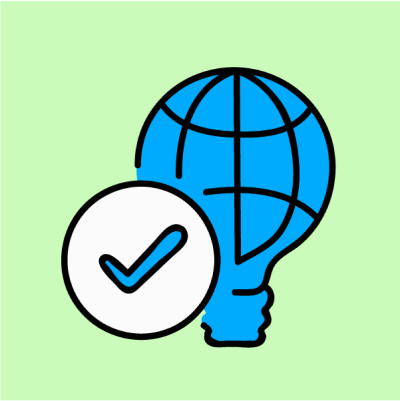
Теперь вы знаете, как работают глобальные префиксы и подсети, а как насчет ID интерфейса? Мы еще не говорили о назначении IPv6-адресов нашим хостам. Назначение адресов хостам почти то же самое, что и для IPv4:
Адреса должны быть уникальными для каждого хост;
Вы не можете использовать префиксный адрес в качестве адреса хоста.
Ранее мы писали про основы работы протокола IPv6 (Internet Protocol version 6).
Вы можете настроить IPv6-адрес вручную вместе со шлюзом по умолчанию, DNS-сервером и т. д. или ваши хосты могут автоматически получить IPv6-адрес либо через DHCP, либо через что-то новое, называемое SLAAC (Stateless Address Autoconfiguration).
Вот пример IPv6 адресов, которые вы могли бы выбрать для топологии, которая показана выше:
Для интерфейсов роутера предлагаю использовать наименьшие числа, так как они легко запоминаются. В этом примере показан уникальный global unicast IPv6-адрес для каждого устройства.
Это все, что касается global unicast адресов, так же мы должны рассмотреть уникальные локальные одноадресные адреса.
Уникальные локальные адреса работают так же, как и частные адреса IPv4. Вы можете использовать эти адреса в своей собственной сети, если не собираетесь подключаться к Интернету или планируете использовать IPv6 NAT. Преимущество уникальных локальных адресов заключается в том, что вам не нужно регистрироваться в специализированном органе, чтобы получить дополнительные адреса.
Вы можете распознать эти адреса, потому что все они начинаются с FD в шестнадцатеричном формате. Есть еще несколько правил, которым вы должны следовать, если хотите использовать уникальные локальные адреса:
Убедитесь, что FD - это первые два шестнадцатеричных символ;
Вам нужно составить 40-битный глобальный ID, вы можете выбрать все, что вам нравится;
Добавьте 40-битный глобальный ID после "FD", чтобы создать 48-битный префикс;
Следующие 16 бит должны использоваться для подсетей
Это оставляет вам последние 64 бита для использования идентификатора интерфейса. Вот как выглядит уникальный локальный адрес:
Это дает нам уникальный локальный адрес, который мы можем использовать в наших собственных сетях. Подсети global unicast адресов или уникальных локальных адресов точно такие же, за исключением того, что на этот раз мы сами создаем префикс вместо того, чтобы провайдер назначил нам глобальный префикс. Глобальный ID может быть любым, что вам нравится, с 40 битами у вас будет 10 шестнадцатеричных символов для использования. Вы можете выбрать что-то вроде 00 0000 0001, поэтому, когда вы поставите перед ним "FD", у вас будет префикс FD00:0000:0001::/48. Вы можете удалить некоторые нули и сделать этот префикс короче, он будет выглядеть так: FD00:0:1:: / 48
Теперь вы можете добавить различные значения за префиксом, чтобы сделать уникальные подсети:
FD00:0:1:0000::/6;
FD00:0:1:0001::/6;
FD00:0:1:0002::/6;
FD00:0:1:0003::/6;
FD00:0:1:0004::/6;
FD00:0:1:0005::/6;
FD00:0:1:0006::/6;
FD00:0:1:0007::/6;
FD00:0:1:0008::/6;
FD00:0:1:0009::/6;
FD00:0:1:000A::/6;
FD00:0:1:000B::/6;
FD00:0:1:000C::/6;
FD00:0:1:000D::/6;
FD00:0:1:000E::/6;
FD00:0:1:000F::/6;
FD00:0:1:0010::/6;
FD00:0:1:0011::/6;
FD00:0:1:0012::/6;
FD00:0:1:0013::/6;
FD00:0:1:0014::/6;
И так далее.
Когда вы выполняете лабораторные работы, можно использовать простой глобальный ID. В конечном итоге вы получите короткий и простой в запоминании префикс. Для производственных сетей лучше использовать глобальный ID, чтобы он был действительно уникальным. Возможно, однажды вы захотите подключить свою сеть к другой сети, или, возможно, вам придется объединить сети. Когда обе сети имеют один и тот же глобальный идентификатор, вам придется изменить IPv6-адрес для объединённой сети. В случае, если глобальные идентификаторы отличаются, Вы можете просто объединить их без каких-либо проблем.
Настройка на маршрутизаторе
В оставшейся части этой статьи мы рассмотрим, как можно настроить IPv6 на наших роутерах. Если вы хотите настроить IPv6 адрес на роутере у вас есть два варианта:
Вручную настроить 128-битный IPv6-адрес;
Использовать EUI-64;
Сначала я покажу вам, как вручную настроить IPv6-адрес, а затем объясню, что такое EUI-64. Вот что необходимо выполнить:
OFF1(config)#interface fastEthernet 0/0
OFF1(config-if)#ipv6 address 2001:1234:5678:abcd::1/64
Вам нужно использовать команду ipv6 address, а затем вы можете ввести адрес IPv6. Префикс, который я использую, - это 2001:1234:5678:abcd, и этот роутер будет иметь в качестве своего адреса "хоста" "1". Если хотите Вы также можете ввести полный IPv6-адрес:
OFF1(config)#interface fastEthernet 0/0
OFF1(config-if)#ipv6 address 2001:1234:5678:abcd:0000:0000:0000:0001/64
Эта команда будет иметь точно такой же результат, что и команда, введенная ранее. Мы можем проверить подсеть и IPv6-адрес следующим образом:
OFF1#show ipv6 interface fa0/0
FastEthernet0/0 is up, line protocol is up
IPv6 is enabled, link-local address is FE80::C000:18FF:FE5C:0
No Virtual link-local address(es):
Global unicast address(es):
2001:1234:5678:ABCD::1, subnet is 2001:1234:5678:ABCD::/64
Данный вывод информации отображает global unicast адрес и нашу подсеть. Есть еще одна важная вещь, когда мы настраиваем IPv6 на роутере. По умолчанию роутер не будет пересылать никакие пакеты IPv6 и не будет создавать таблицу маршрутизации. Чтобы включить "обработку" пакетов IPv6, нам нужно включить его:
OFF1(config)#ipv6 unicast-routing
Большинство команд "ip" будут работать, просто попробуйте "ipv6" вместо этого и посмотрите, что он делает:
OFF1#show ipv6 interface brief
FastEthernet0/0 [up/up]
FE80::C000:18FF:FE5C:0
2001:1234:5678:ABCD::1
OFF1#show ipv6 route connected
IPv6 Routing Table - 3 entries
Codes: C - Connected, L - Local, S - Static, R - RIP, B - BGP
U - Per-user Static route, M - MIPv6
I1 - ISIS L1, I2 - ISIS L2, IA - ISIS interarea, IS - ISIS summary
O - OSPF intra, OI - OSPF inter, OE1 - OSPF ext 1, OE2 - OSPF ext 2
ON1 - OSPF NSSA ext 1, ON2 - OSPF NSSA ext 2
D - EIGRP, EX - EIGRP external
C 2001:1234:5678:ABCD::/64 [0/0]
via ::, FastEthernet0/0
Теперь вы знаете, как настроить IPv6-адрес вручную и как его проверить. После, почитайте о том, как настроить IPv6 с EUI-64 на Cisco.
